环境部署
1、下载源码包
在主机上找一块空白区域使用命令mkdir nano3244,建立文件夹 将下载的资料存放到该路径之下
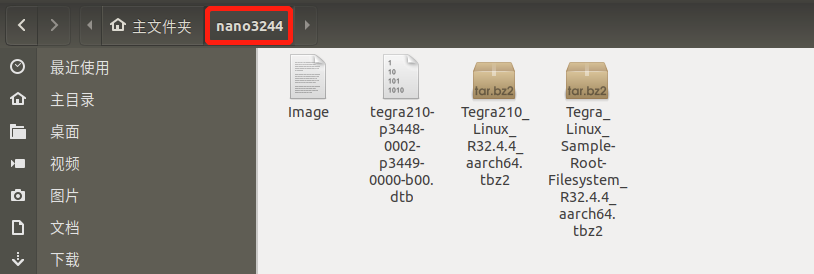
Tegra210_Linux_R32.4.4_aarch64.tbz2 Linux_for_Tegra文件夹
Tegra_Linux_Sample-Root-Filesystem_R32.4.4_aarch64.tbz2 rootfs文件系统
Image 内核镜像文件
tegra210-p3448-0002-p3449-0000-b00.dtb 设备树文件
2、首先是生成Linux_for_Tegra文件夹 解压Tegra210_Linux_R32.4.4_aarch64.tbz2 文件,指令如下:
tar -vxf Tegra210_Linux_R32.4.4_aarch64.tbz2

解压完成之后就会生成Linux_for_Tegra文件夹
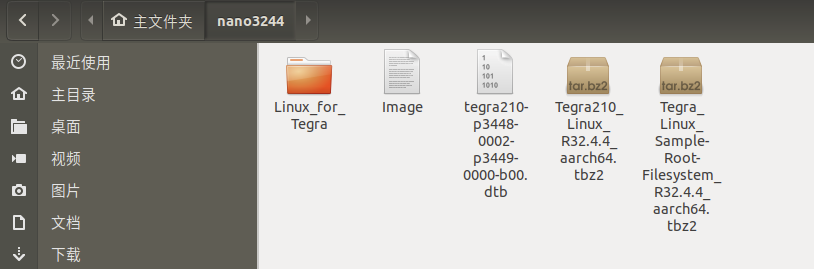
3、接着解压 rootfs文件系统,先进入rootfs目录之下,使用指令:
cd Linux_for_Tegra/rootfs

然后使用解压指令解压 Tegra_Linux_Sample-Root-Filesystem_R32.4.4_aarch64.tbz2 文件,指令如下:
sudo tar -jxpf ../../ Tegra_Linux_Sample-Root-Filesystem_R32.4.4_aarch64.tbz2
解压完成如下:

4、拷贝内核镜像文件以及设备树文件到指定路径 先退回到 Linux_for_Tegra 同级路径之下,使用指令:
cd ../..
拷贝内核镜像文件到Linux_for_Tegra/kernel/ 路径之下,替换之前原有的Image文件,指令操作如下:
cp Image Linux_for_Tegra/kernel/

接着继续拷贝设备树文件到 Linux_for_Tegra/kernel/dtb/ 路径之下,替换之前原有的 tegra210-p3448-0002-p3449-0000-b00.dtb 文件,指令操作如下:
cp tegra210-p3448-0002-p3449-0000-b00.dtb Linux_for_Tegra/kernel/dtb/

5、最后我们需要同步以下代码,斗则rootfs文件夹下面没有boot文件夹,也没有boot/exlinux文件夹,导致无法刷机。先进入到 Linux_for_Tegra 目录之下,指令如下:
cd Linux_for_Tegra/
使用同步指令如下:
sudo ./apply_binaries.sh
输入用户密码,等待同步完成

6、至此环境都已经部署完成,接下来进行刷机操作,详细刷机操作可以参考功能测试部分的OTG功能测试部分。
进入到 Linux_for_Tegra 目录之下,指令如下:
cd Linux_for_Tegra/
使用Micro USB连接线连接至主机USB接口之上,Nano进入recovery模式,烧写指令如下:
sudo ./flash.sh jetson-nano-emmc mmcblk1p1

即为正常进入刷机过程,出现successfully,则刷写完成。插入SD卡,进入SD卡系统。
